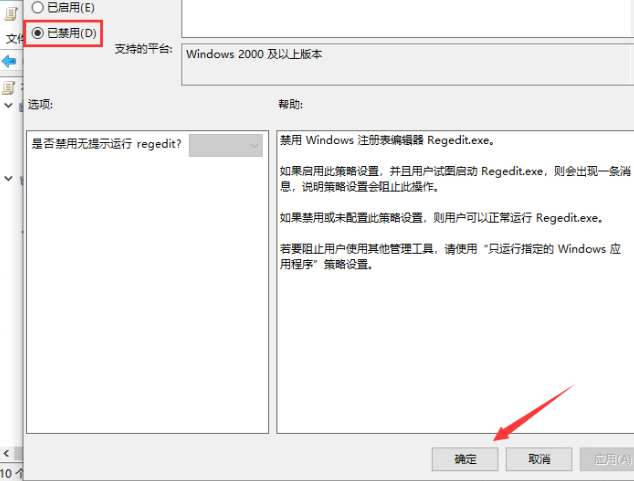相信很多朋友都遇到过以下问题,就是win102004版本注册表怎么解锁。。针对这个问题,今天小编就搜集了网上的相关信息,给大家做个win102004版本注册表怎么解锁。的解答。希望看完这个教程之后能够解决大家win102004版本注册表怎么解锁。的相关问题。
安装升级了win102004版本系统之后,如果因为一些情况需要我们打开系统的注册表,win102004版本注册表怎么解锁?对于这个问题小编觉得我们可以在本地组策略编辑器中进行相关的项修改设置即可解决问题。详细操作步骤就来看下小编是怎么做的吧~希望可以帮助到你。
win102004版本注册表怎么解锁
1.打开设备后,按“Win+R”打开运行,输入“gpedit.msc”,并按下回车键;
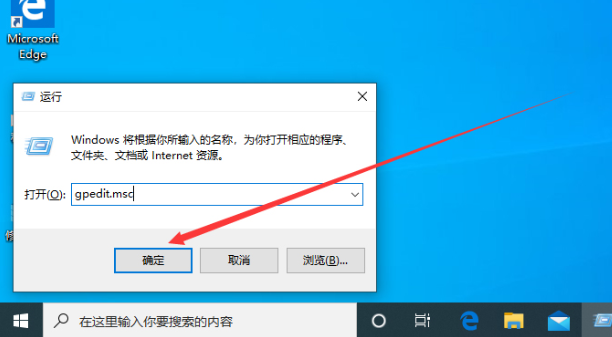
2.待本地组策略编辑器弹出后,在左侧边栏依次点击“用户配置”、“管理模板”、“系统”;
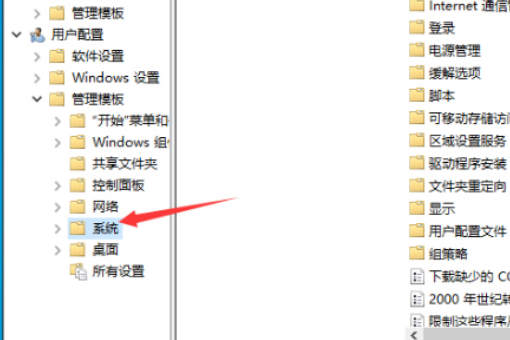
3.接着,在右侧窗口找到“阻止访问注册表编辑器”选项,双击打开;
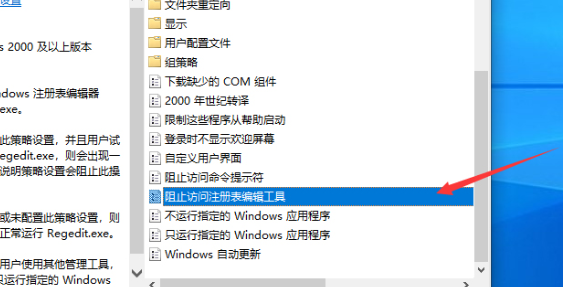
4.最后,将“阻止访问注册表编辑器”选项设置为已禁用即可。